Migrer une boite e-mail Gmail vers Ecomail (e-mail, contacts, agenda)
Comment migrer une boite mail Gmail vers une boite mail Ecomail.
Si vous disposez actuellement d'une boite e-mail sur Gmail et que vous souhaitez rejoindre l'aventure Ecomail, ce tutoriel est fait pour vous!
Nous verrons ainsi comment migrer le contenu (copie conforme sans supprimer les mails de Gmail) de votre boite e-mail, vos contacts et votre agenda vers votre nouvelle boite e-mail plus éthique et éco-reponsable.
Prérequis : avoir une boite e-mail Gmail et s'y connecter.
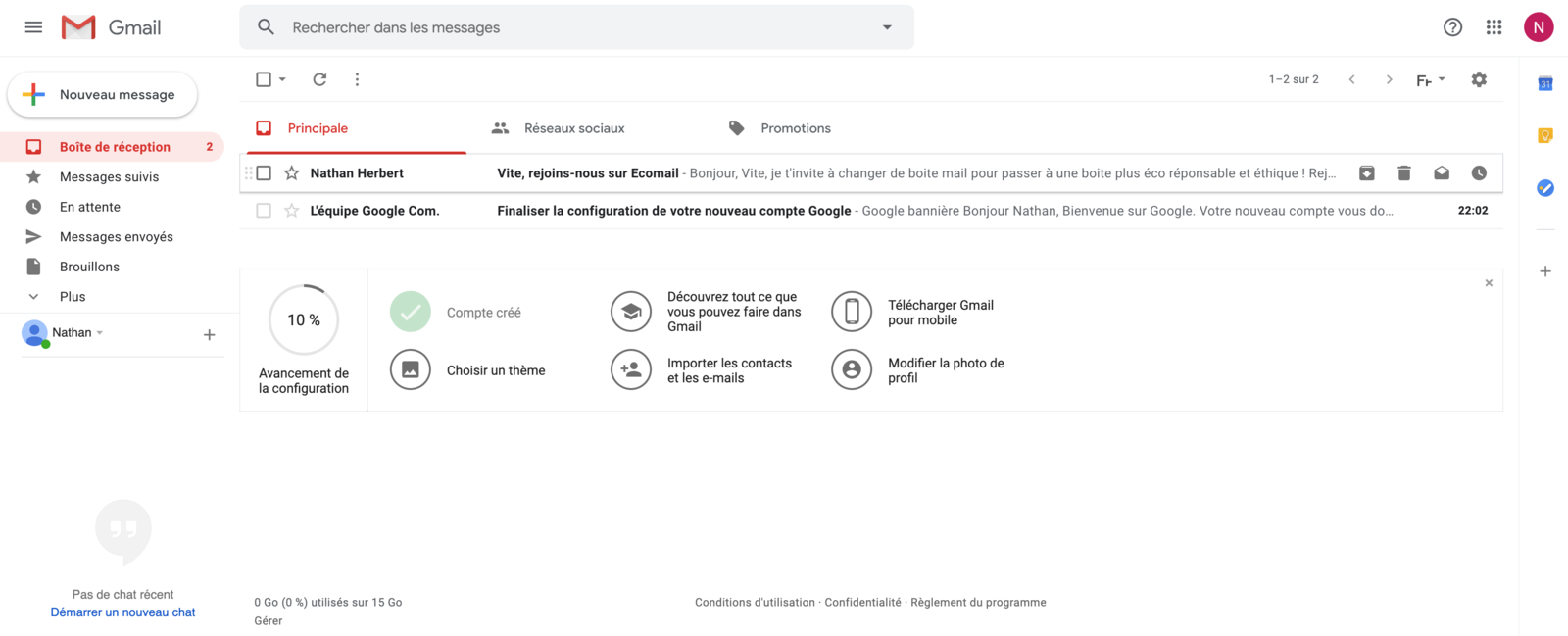
Autoriser une application externe à se connecter
Google est assez pointilleux sur l'utilisation de votre compte depuis une autre source que votre connexion. Ce n'est pas une mauvaise chose mais nous allons devoir lui demander de créer un mot de passe d’application spécifique à notre transfert. Pour cela, cliquez sur l'icone tout en haut à droite puis "Gérer votre compte Google".
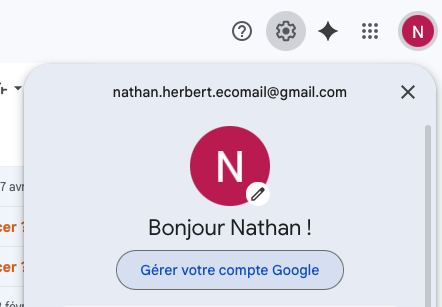
Allez dans le menu "Sécurité" puis descendez jusqu'à "Validation en deux étapes".
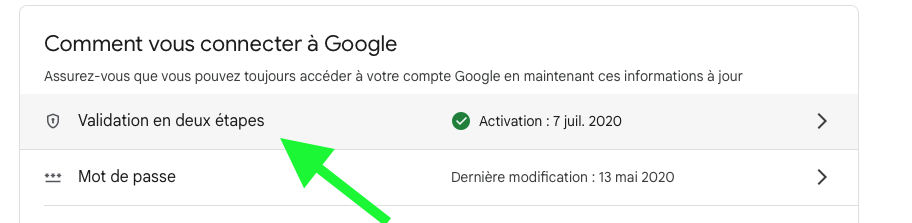
Tout en bas, dans la partie “Mots de passe d’application”, cliquez sur la flèche allant vers la droite.
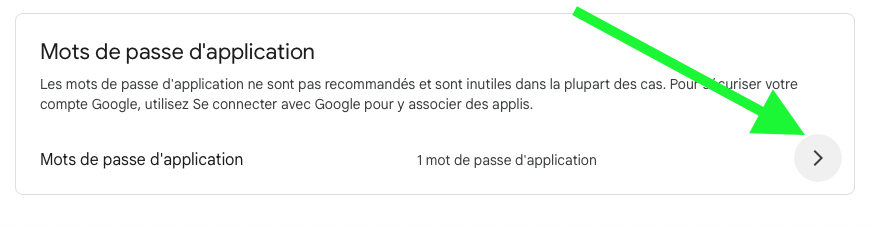
Si la partie “Mots de passe d’application” n’apparait pas, vous pouvez la rejoindre en cliquant ici
Choisissez un nom pour le mot de passe puis cliquez sur “Créer”.
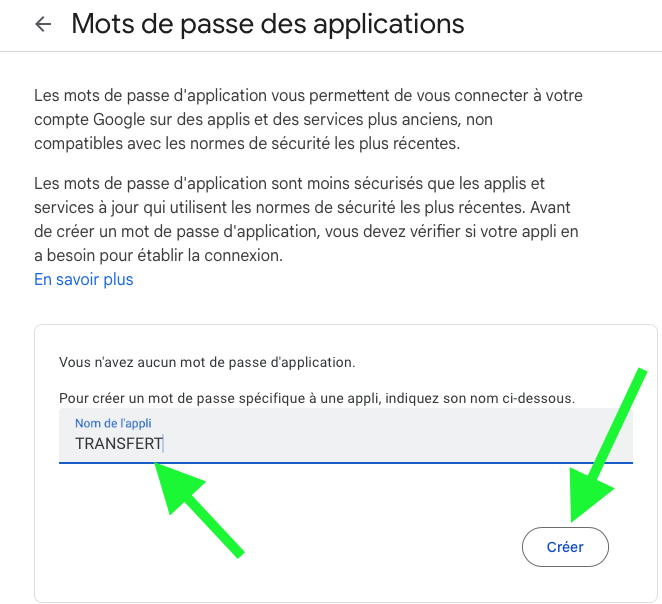
Une fois le mot de passe créé, notez le sur un document.
En cas de difficulté, vous pouvez désactiver les invites de connexion. Pour cela, accédez aux paramètres de votre compte Google, puis ouvrez la rubrique Données et confidentialité. Faites défiler jusqu’à la section Données des applis et services que vous utilisez, repérez le bloc Applis et services, et cliquez sur Applis et services tiers. Sur la page qui s’ouvre, cliquez sur l’icône en forme de roue dentée en haut à droite, puis désactivez l’option “Invites de connexion à votre compte Google”. Vous pourrez ensuite revenir à l’étape précédente et générer un mot de passe d’application pour Ecomail.
Activation de l'accès IMAP
Retournez sur la page de consultation de vos e-mails de Gmail.
Pour migrer le contenu de votre boite mail Gmail vers votre boite mail Ecomail, il est nécessaire d'activer la fonctionnalité IMAP sur Gmail.
Une fois connecté à votre boite Gmail, cliquez sur la molette en haut à droite, puis sur "Voir tous les paramètres".
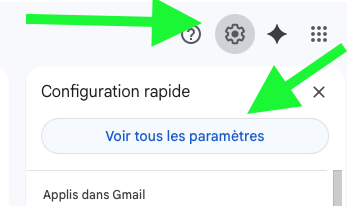
Allez dans "Transferts POP/IMAP" puis cochez "Activer IMAP".
Si vous ne voyez pas “Activer IMAP” c’est que Google l’a activé par défaut.
Préparer et lancer le transfert
Pour synchroniser votre boite mail Gmail avec votre boite Ecomail, nous allons utiliser un outil gratuit proposé par le leader de l'hébergement web en Europe, OVH (basé en France).
L'outil est disponible sur : https://omm.ovh.net/
Une fois sur l'outil de OVH, cliquez sur "Nouvelle migration".

Compte source
Choisissez IMAP.
URL du serveur : imap.gmail.com
Login : votre boite e-mail Gmail complète
Mot de passe : le mot de passe unique généré à l'étape "Validation en deux étapes".
Compte de destination
Choisissez IMAP.
URL du serveur : nom de votre serveur IMAP (Trouver le nom de mon serveur IMAP)
Login : votre boite e-mail Ecomail complète
Mot de passe : le mot de passe de votre boite e-mail Ecomail
Exemple
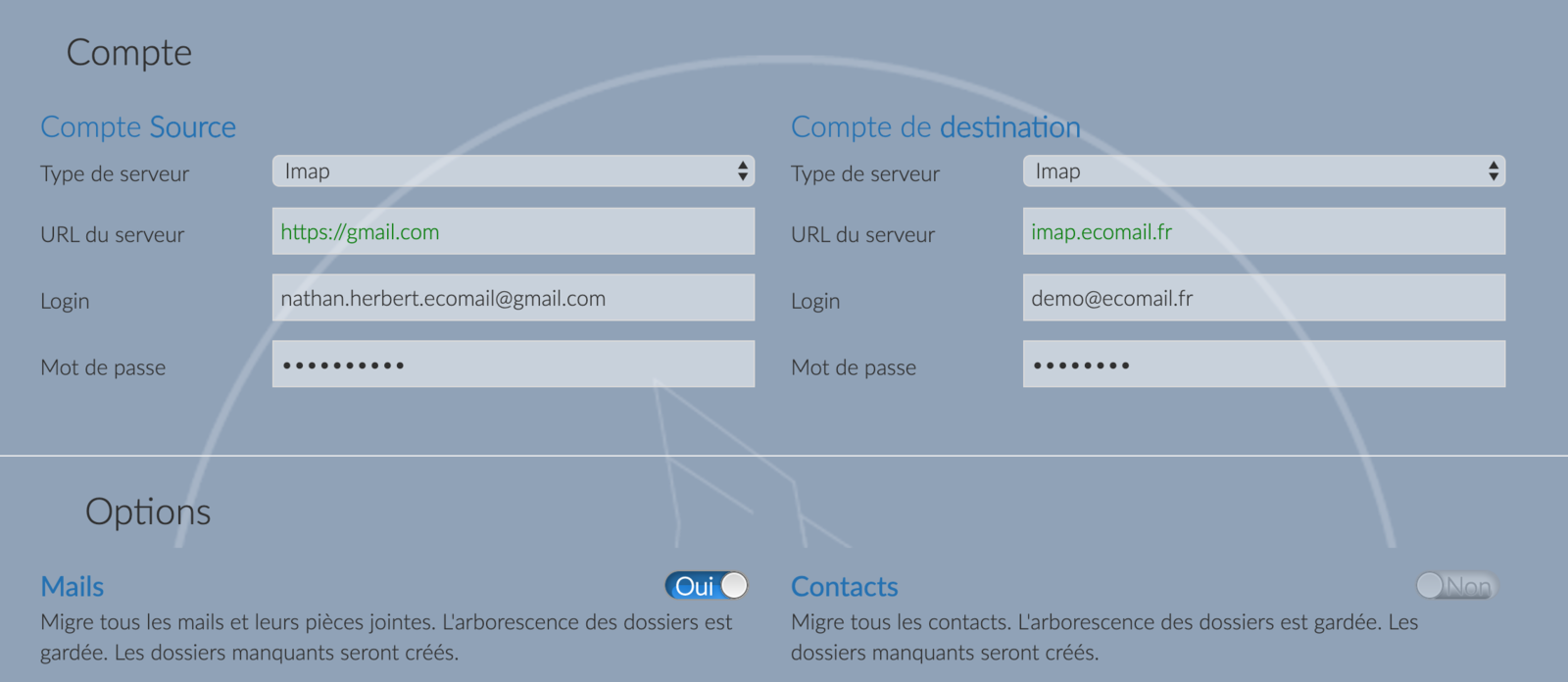
En bas de page, indiquez votre adresse e-mail Ecomail, cochez la case puis cliquez sur "Démarrer la migration".
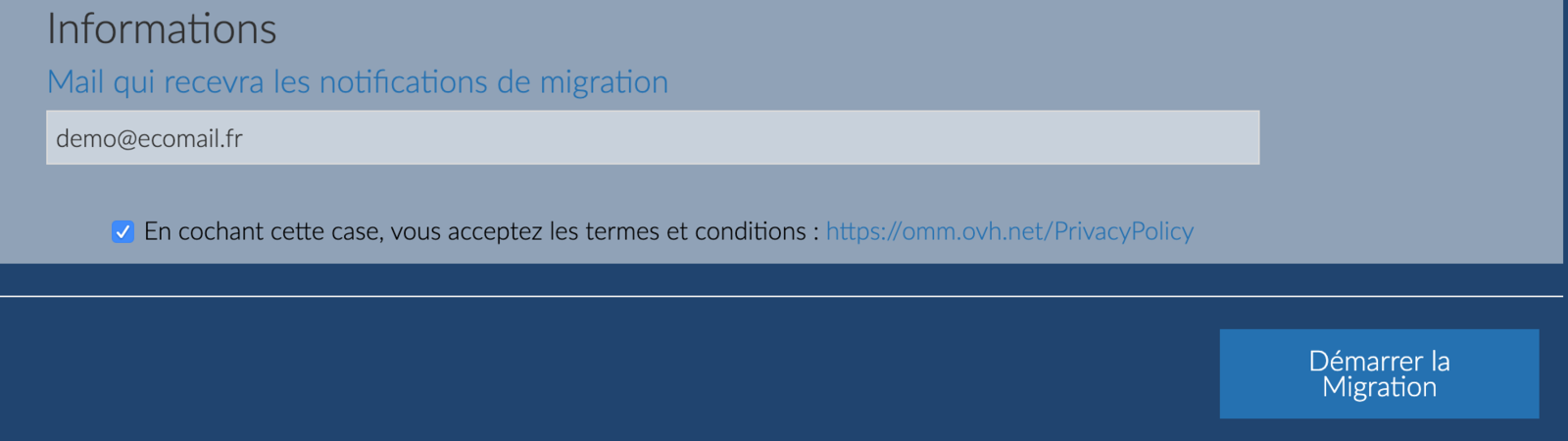
La migration commence
OMM lance la migration de votre boite mail. Celle-ci peut durer quelques heures. Vous recevrez un e-mail une fois l'opération terminée.
Vous pouvez également rester sur la page de OMM pour voir la progression de votre migration.
Une fois l'opération terminée, l'ensemble de vos e-mails Gmail se retrouvent sur votre boite e-mail Ecomail. Il s'agit d'une copie conforme.
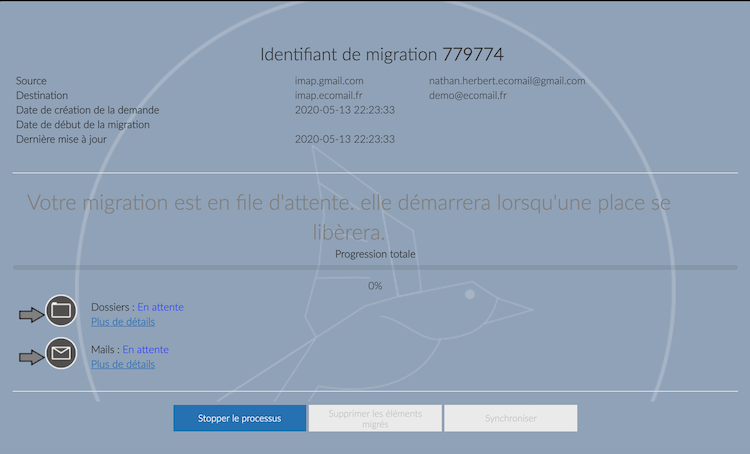
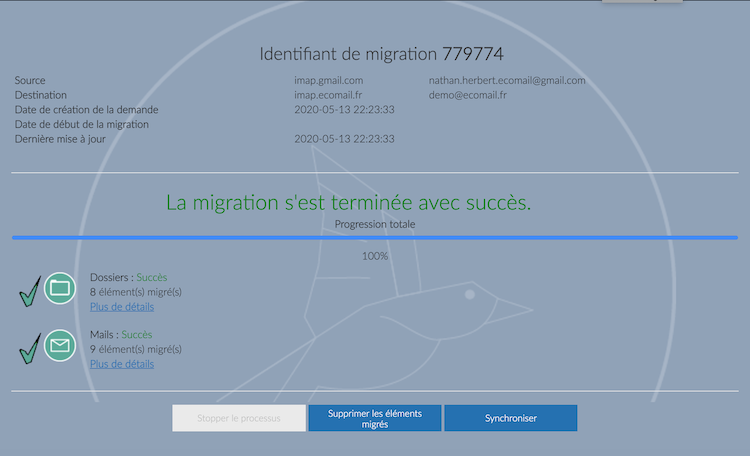
Transférer les e-mails arrivant sur Gmail vers votre boite Ecomail
Votre boite e-mails Gmail est maintenant copiée sur votre boite Ecomail.
Nous allons maintenant faire en sorte que tout nouveau mail arrivant sur Gmail soit transféré sur Ecomail.
Activer le transfert
Retournons dans les paramètres de votre boite Gmail.
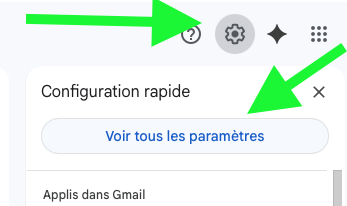
Retournez dans "Transfert et POP/IMAP"
Tout en haut, cliquez sur "Ajouter une adresse de transfert"

Indiquez votre adresse Ecomail.
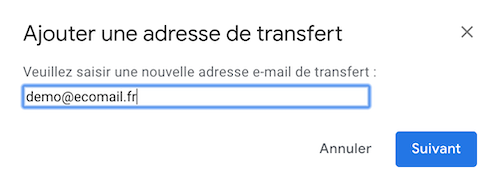
Validez
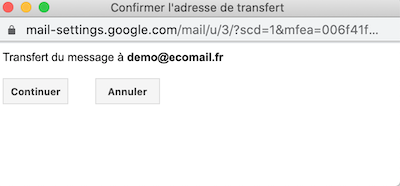
Google envoi un code de validation sur votre boite Ecomail. Récupérez le puis indiquez le dans le champ réservé à cet effet.

Cochez "Transférer une copie des messages reçu à ..."

Enfin, tout en bas cliquez sur "Enregistrer les modifications".
Migrer vos contacts Gmail vers vos contacts Ecomail
Rendez-vous sur https://contacts.google.com/
A gauche, cliquez sur "Exporter".
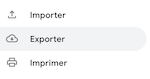
Choisissez "CSV Outlook" puis "Exporter".
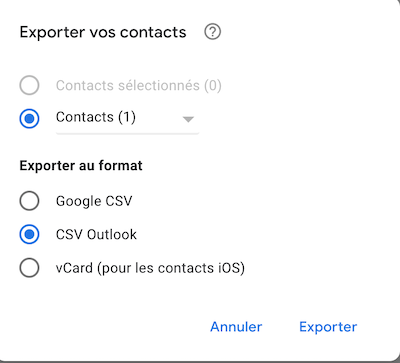
Vous obtenez un fichier CSV.
Rendez-vous maintenant sur Ecomail https://mail.ecomail.earth/ puis cliquez sur "Boite de réception".
Une fois dans votre boite de réception, cliquez sur "Contacts".
Dans la partie droite, cliquez sur "Importer".

Cliquez sur "parcourir" et choisissez le nouveau fichier CSV proposé par Google.
Enfin, cliquez sur Importer.
Migrer votre agenda Google vers l'agenda Ecomail
Connectez-vous à l'interface Agenda de Google : https://calendar.google.com
En haut à droite de l'interface, cliquez sur la petite molette puis sur "paramètres".
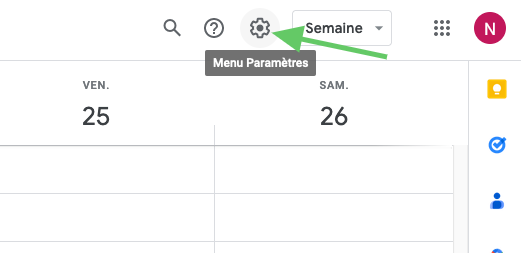
Dans le menu de gauche, cliquez sur "Importer et exporter".

Cliquez ensuite sur "Exporter". Le navigateur va télécharger un fichier ical.zip
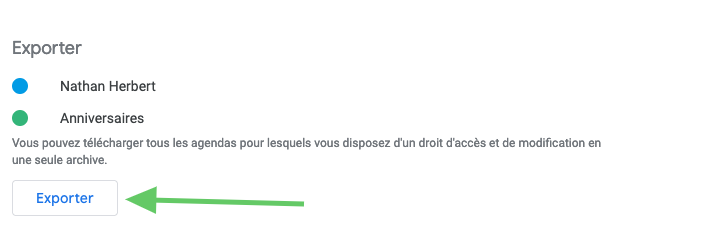
Sur votre ordinateur, décompressez le fichier téléchargé. Vous obtenez un dossier avec dedans un fichier .ICS par Calendrier google exporté.
Connectez-vous maintenant à l'interface Cloud d'Ecomail : https://drive.ecomail.earth
Cliquez sur "Agenda" dans le menu du haut.
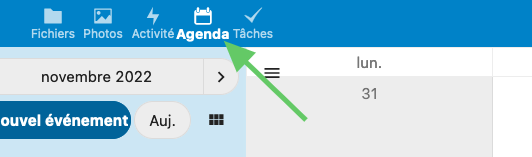
Cliquez sur "Paramètres de l'agenda" puis "Importer un agenda"
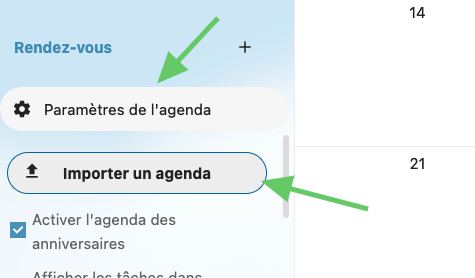
Sélectionnez le fichier ICS correspondant à votre agenda exporté par google puis cliquez sur "ouvrir".
Choisissez dans quel agenda Ecomail vous souhaitez importer le contenu de l'agenda Google puis cliquez sur "Importer un agenda".
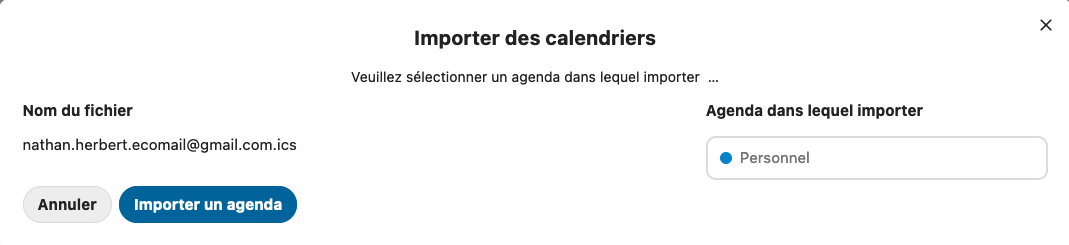
Votre agenda Google est maintenant importé dans celui d'Ecomail.
Cette réponse vous a-t-elle aidé ?
😞
😐
😁